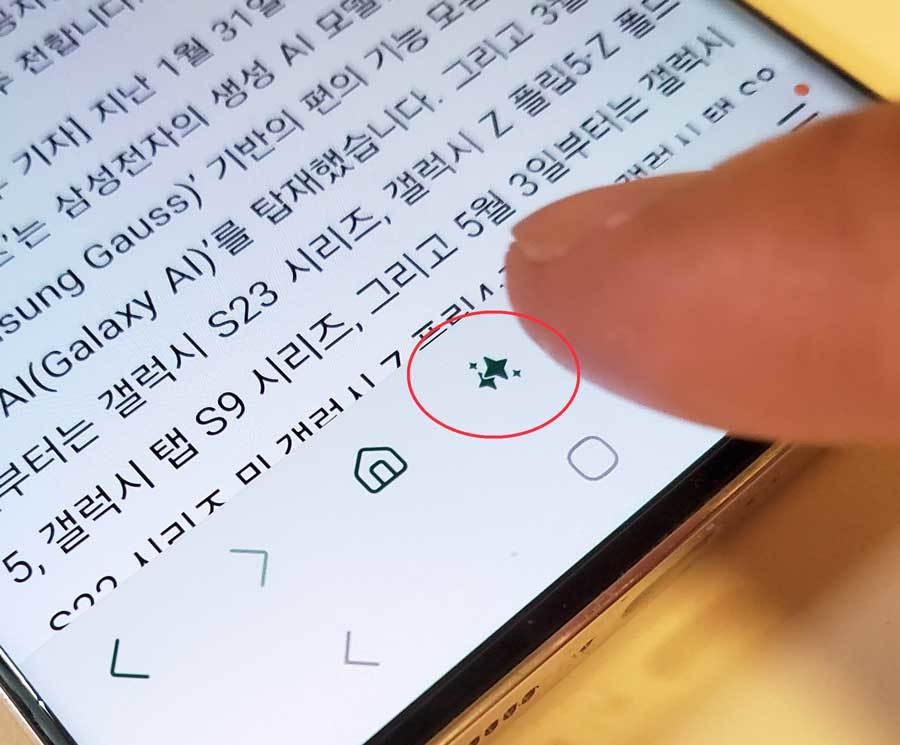
일반 사용자들이 생성 AI를 접할 수 있는 가장 간단한 방법은 삼성전자 갤럭시 시리즈에 포함된 ‘갤럭시 AI’를 활용하는 것입니다. 당초 갤럭시 S24 시리즈에서만 이용할 수 있었지만 이후 신제품 출시 및 소프트웨어 업데이트를 통해 갤럭시 S22~S23 시리즈, 갤럭시 Z 폴드/플립 4~6 시리즈, 그리고 갤럭시 탭 S8~S10 시리즈 등으로 이용 기기가 확대되었습니다.
갤럭시 AI의 특징 중 하나는 갤럭시 시리즈 사용자들에게 친숙한 기존 애플리케이션에 생성 AI 관련 기능을 추가해 사용자 경험을 확장한다는 점입니다. 통화 앱에 추가된 ‘실시간 통역’ 기능이나 삼성 키보드 앱에 추가된 ‘챗 어시스트’, 그리고 삼성 노트 앱에 추가된 ‘노트 어시스트’ 같은 기능이 대표적입니다. 이번에 소개할 ‘브라우징 어시스트’ 기능도 마찬가지입니다. 이는 삼성 갤럭시 시리즈에 기본 탑재되는 웹 브라우저인 ‘삼성 인터넷 브라우저’의 활용성을 높이는 기능으로, 이용 방법이 아주 간단한 것이 특징입니다.
브라우징 어시스트 기능을 이용하려면 일단 사용자의 갤럭시가 갤럭시 AI를 지원해야 합니다. 갤럭시 S24 시리즈나 갤럭시 Z 폴드/플립 6 시리즈, 갤럭시 탭 S10 시리즈 등은 처음부터 이용할 수 있지만 그 외의 기기는 ‘One UI 6.1’ 소프트웨어 업데이트를 해야 합니다.
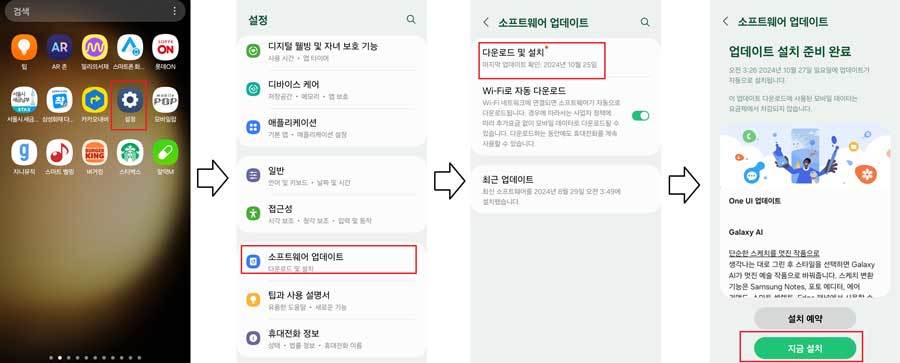
‘설정’ 앱을 실행해 ‘소프트웨어 업데이트’→’다운로드 및 설치’ 순으로 선택하면 최신 소프트웨어로 업데이트를 할 수 있는데, 갤럭시 S22~S23 시리즈, 갤럭시 Z 폴드/플립 4~5 시리즈, 갤럭시 탭 S8~S9 시리즈 등은 최신 업데이트를 통해 One UI 6.1, 그리고 여기에 포함된 갤럭시 AI를 이용할 수 있게 됩니다.
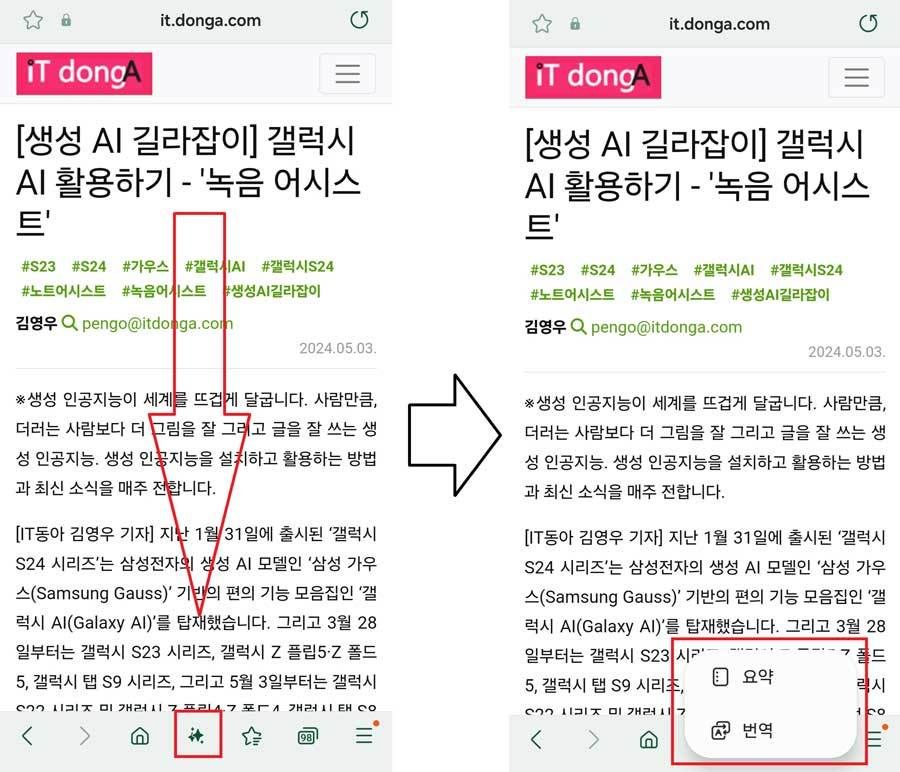
이렇게 업데이트를 마치면 브라우징 어시스트 기능을 본격적으로 활용할 수 있습니다. 이용 방법은 간단합니다. 평상시처럼 삼성 인터넷 브라우저를 실행해 웹 서핑을 하다가 페이지 스크롤을 아래로 내려봅시다. 이렇게 하면 브라우저 하단 탭에 갤럭시 AI(별 모양) 버튼이 추가되어 있는 것을 확인할 수 있습니다. 이를 누르면 브라우징 어시스트의 핵심 기능인 ‘번역’과 ‘요약’ 버튼이 나타납니다.
브라우징 어시스트의 ‘번역’ 기능을 선택하면 말 그대로 해당 웹페이지가 다른 나라의 언어로 번역됩니다. 기본적으로 지원하는 언어는 한국어와 영어입니다만, 그 외의 다른 언어로 번역하고 싶다면 웹페이지 상단에 나타난 언어 선택 메뉴를 눌러 변경할 수 있습니다.
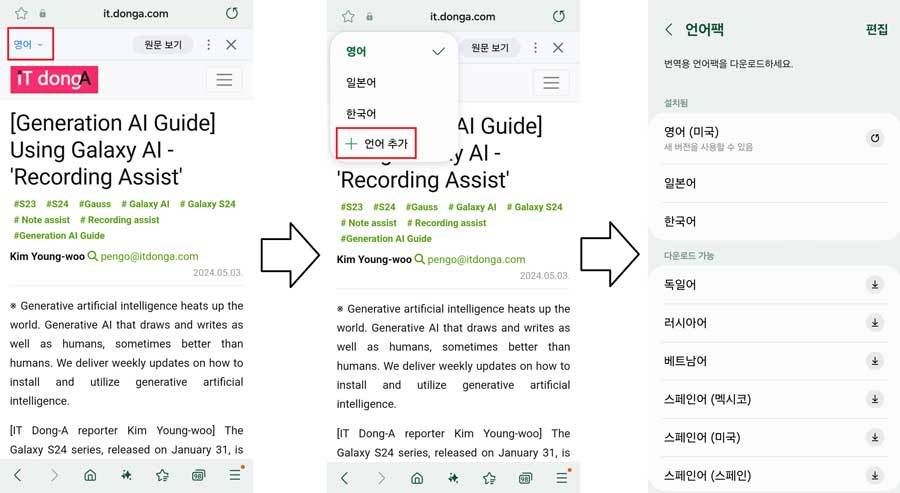
만약 원하는 언어가 없다면 ‘+언어 추가’ 버튼을 눌러 해당 언어의 언어팩을 설치하면 됩니다. 한국어, 영어, 일본어, 중국어, 독일어, 프랑스어, 스페인어, 베트남어 등 총 23개 언어를 지원합니다. 만약 번역을 원하지 않는다면 상단 언어 선택 메뉴에서 ‘원문 보기’를 선택하면 됩니다.
2가지 형태를 지원하는 웹페이지 요약 기능
브라우징 어시스트의 ‘요약’ 기능을 선택하면 AI가 해당 웹 페이지의 내용을 분석하고 핵심적인 것을 추려 3~4 문단으로 요약해 하단창에 표시합니다. 너무 긴 웹 페이지 내용을 빠르게 파악하고자 할 때 유용합니다.
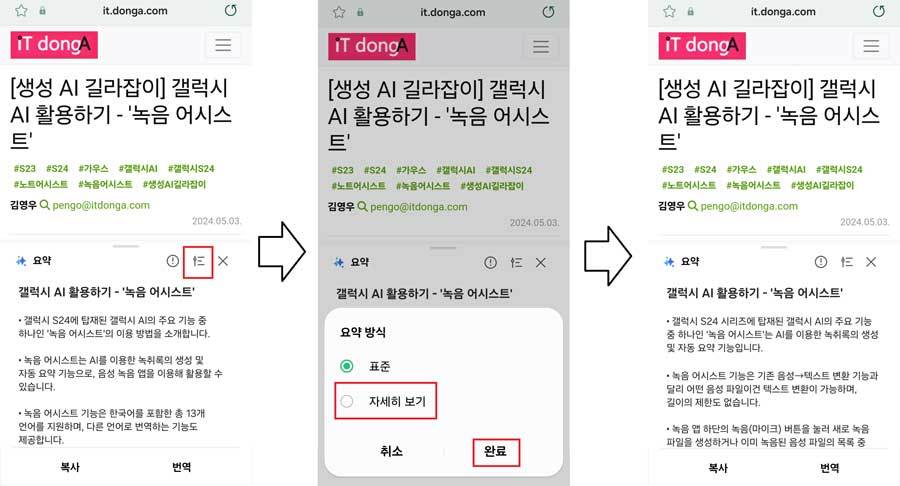
만약 요약 내용이 너무 축약되어 있어 아쉬움이 있다면 하단창 우측 상단의 추가 메뉴(三 모양)를 누른 후 요약 방식을 변경할 수 있습니다. 기본적으로 ‘표준’ 모드로 설정되어 있는데, 이를 ‘자세히 보기’ 모드로 변경하고 ‘완료’를 누르면 보다 자세한 내용까지 포함한 좀 더 긴 요약문을 볼 수 있습니다.
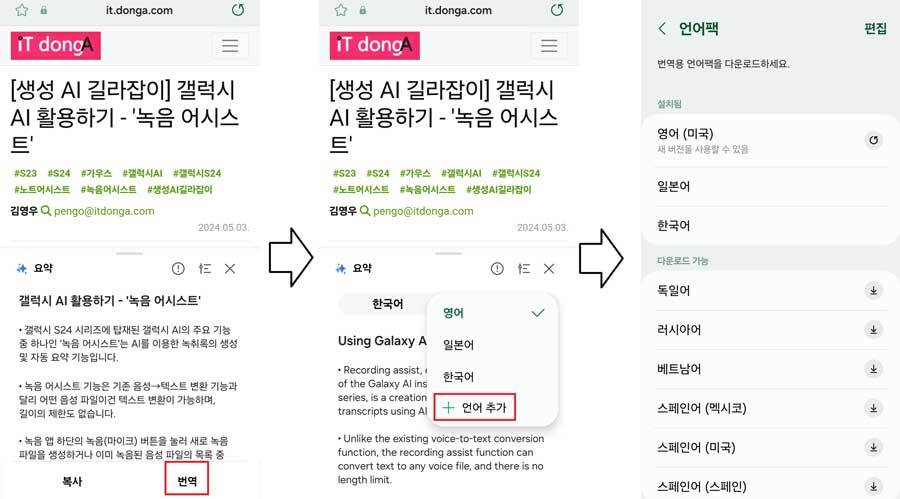
이렇게 브라우징 어시스트 기능을 통해 요약한 내용을 다른 나라 언어로 번역하는 것도 가능합니다. 하단창 우측 하단의 ‘번역’을 누르면 곧장 번역됩니다. 하단창 상단의 언어 선택 탭을 통해 언어 종류를 전환할 수 있으며, 원하는 언어가 없으면 ‘+언어 추가’ 버튼을 눌러 해당 언어의 언어팩을 설치하기 바랍니다.
IT동아 김영우 기자 pengo@itdonga.com
-
- 좋아요
- 0개
-
- 슬퍼요
- 0개
-
- 화나요
- 0개



댓글 0